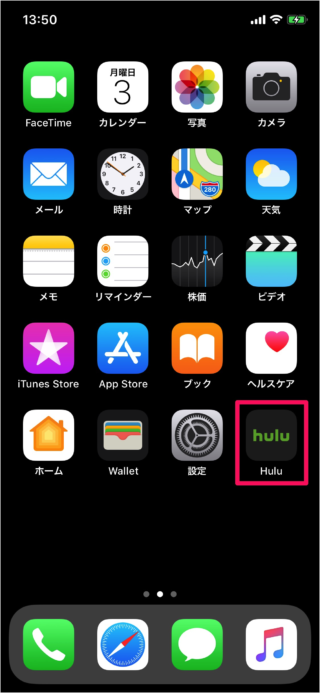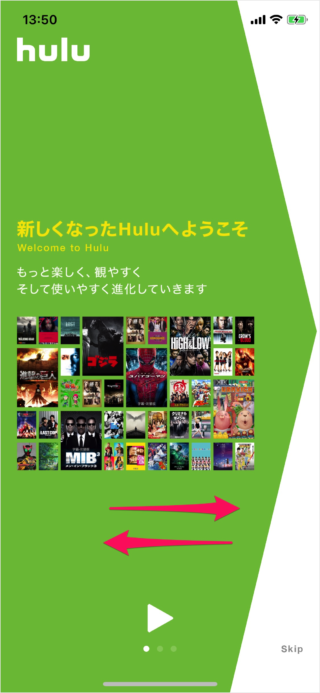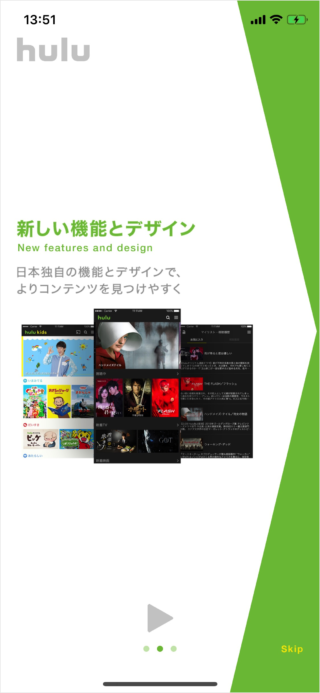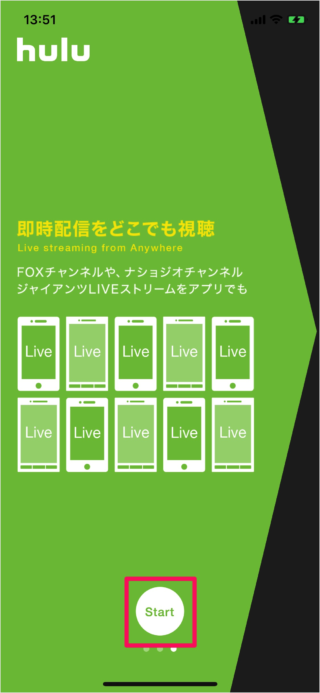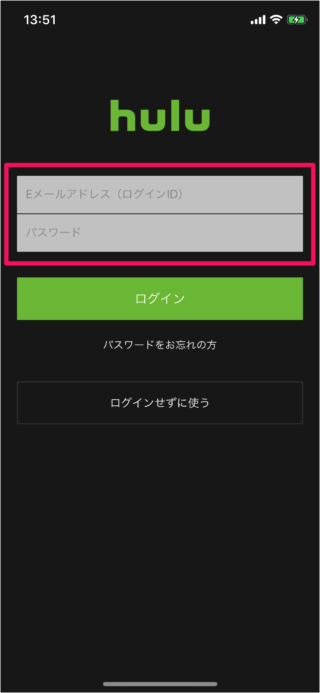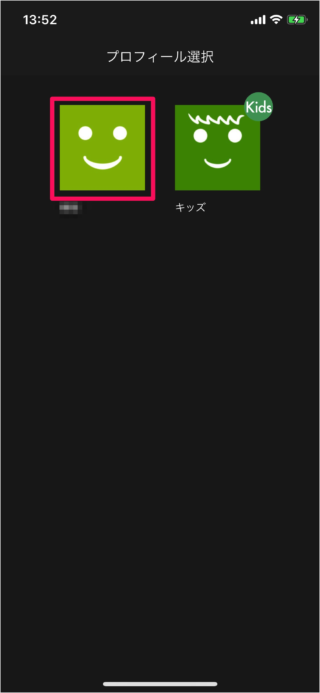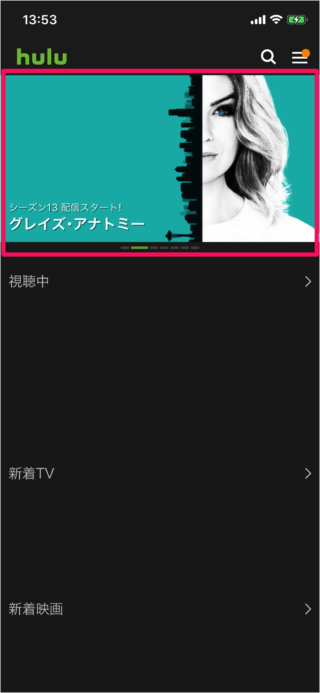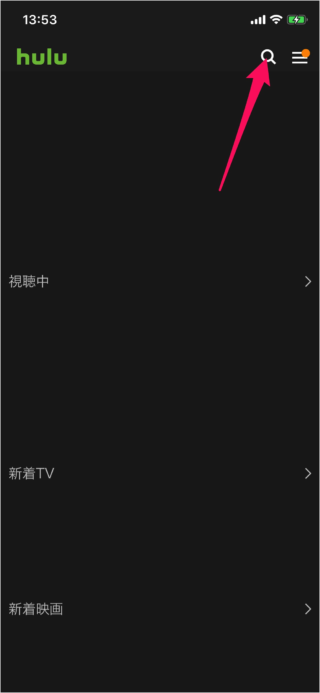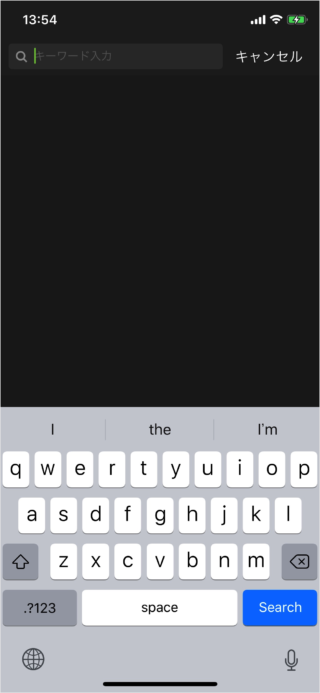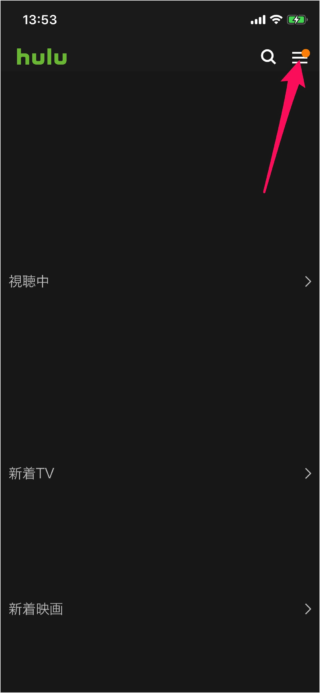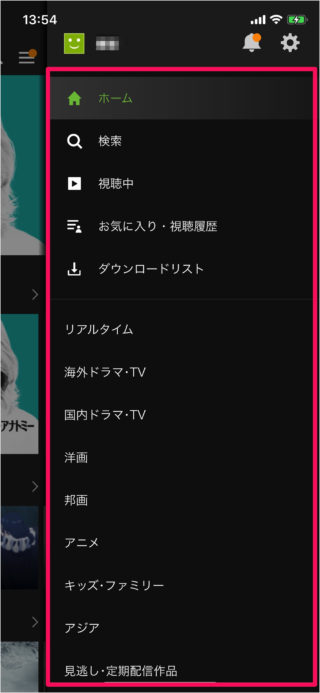iPhone/iPad で「Hulu」を視聴する方法

iPhone/iPadなどのiOSデバイスで動画配信サービス「Hulu」を試聴する方法を紹介します。
Hulu の動画を試聴するにはアカウントが必要です。こちらからアカウントを作成しましょう。
iPhone/iPad での Hulu 動画の視聴には専用アプリが用意されています。まずは、こちらからiOSアプリ「Hulu」をインストールしましょう。
「Hulu」を視聴する方法
ホーム画面にあるアプリ「Hulu」を起動しましょう。
はじめてアプリ「Hulu」を起動するとチュートリアルがはじまります。
スワイプしてみていきまましょう。
新しいくなったHuluへようこそ
Welcome to Hulu
もっと楽しく、観やすく
そして使いやすく進化していきます
新しい機能とデザイン
New features and design
日本独自の機能とデザインで、よりコンテンツを見つけやすく
即時配信をどこでも視聴
Live streaming from Anywhere
FOXチャンネルや、ナショジオチャンネル
ジャイアンツLIVEストリームをアプリでも
「Start」をタップしましょう。
作成したHuluアカウントの「メールアドレス」「パスワード」を入力し、ログインしましょう。
ログインにはHuluアカウントが必要です。
ログインに成功すると「プロフィール選択」画面が表示されます。
プロフィールを選択しましょう。
ホーム画面です。
画面上部には新作・人気の作品のスライドで表示されています。
また、次のようなカテゴリがあるので動画が探しやすくなっています。
- 視聴中
- 新着TV
- 新着映画
- 見逃し配信作品
- COMING SOON!
- ……など
メニューが表示されます。
- ホーム
- 検索
- 視聴中
- お気に入り・視聴履歴
- ダウンロードリスト
- リアルタイム
- 海外ドラマ・TV
- ……など
iPhone/iPad の使い方や設定はこちらをご覧ください。